All of the screenshots below were submitted to this site by our users.
When you want to share screenshots for us to use, please use our Router Screenshot Grabber, which is a free tool in Network Utilities. It makes the capture process easy and sends the screenshots to us automatically.
This is the screenshots guide for the Netgear CG3700EMR-1CMNDS. We also have the following guides for the same router:
- Netgear CG3700EMR-1CMNDS - Setup WiFi on the Netgear CG3700EMR-1CMNDS
- Netgear CG3700EMR-1CMNDS - How to change the IP Address on a Netgear CG3700EMR-1CMNDS router
- Netgear CG3700EMR-1CMNDS - Netgear CG3700EMR-1CMNDS Login Instructions
- Netgear CG3700EMR-1CMNDS - Netgear CG3700EMR-1CMNDS User Manual
- Netgear CG3700EMR-1CMNDS - How to change the DNS settings on a Netgear CG3700EMR-1CMNDS router
- Netgear CG3700EMR-1CMNDS - Information About the Netgear CG3700EMR-1CMNDS Router
- Netgear CG3700EMR-1CMNDS - Reset the Netgear CG3700EMR-1CMNDS
All Netgear CG3700EMR-1CMNDS Screenshots
All screenshots below were captured from a Netgear CG3700EMR-1CMNDS router.
Netgear CG3700EMR-1CMNDS Wifi Wps Screenshot
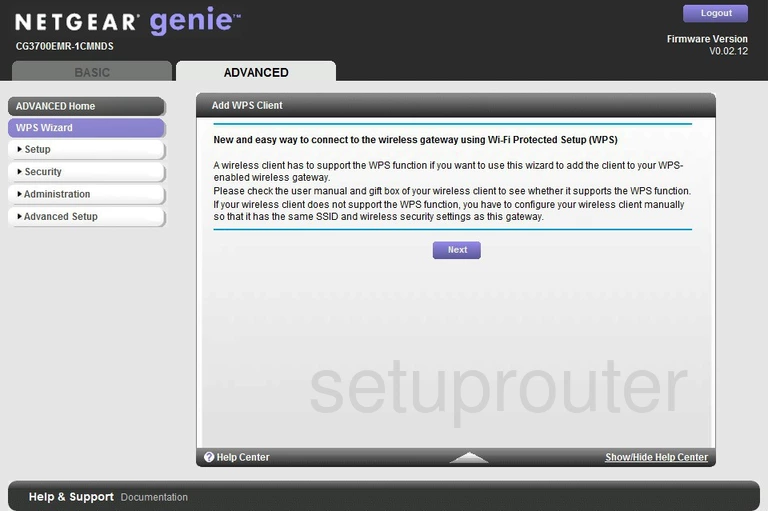
Netgear CG3700EMR-1CMNDS Wifi Setup Screenshot
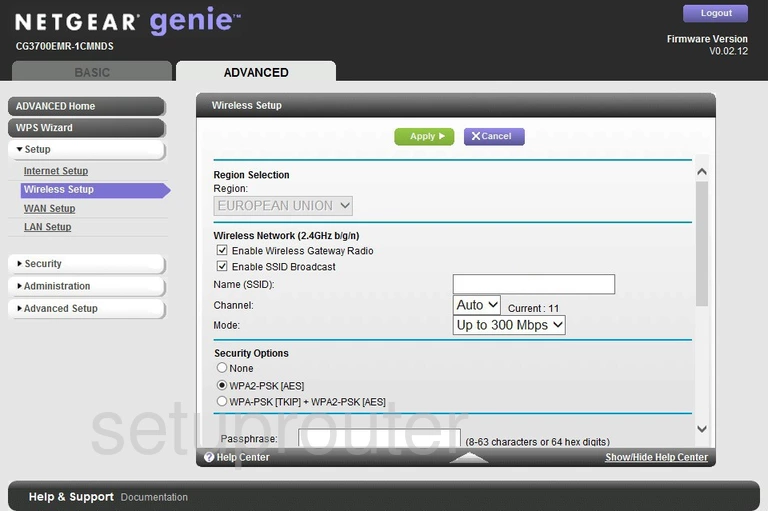
Netgear CG3700EMR-1CMNDS Wifi Wps Screenshot
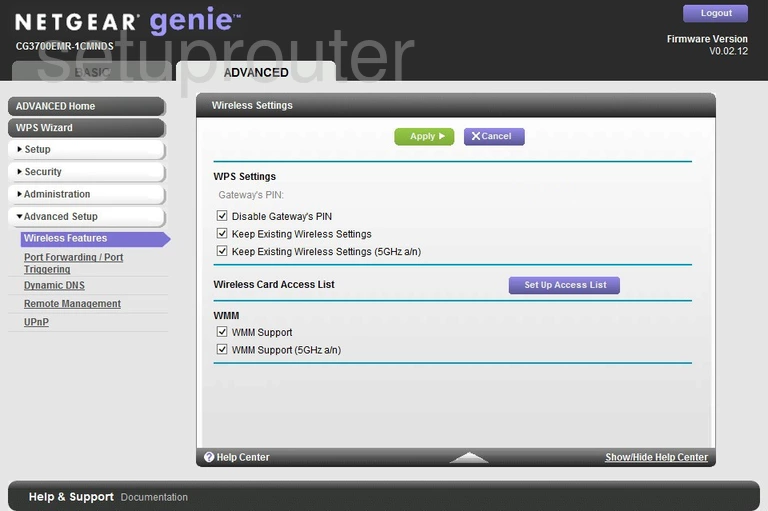
Netgear CG3700EMR-1CMNDS Wifi Channel Screenshot
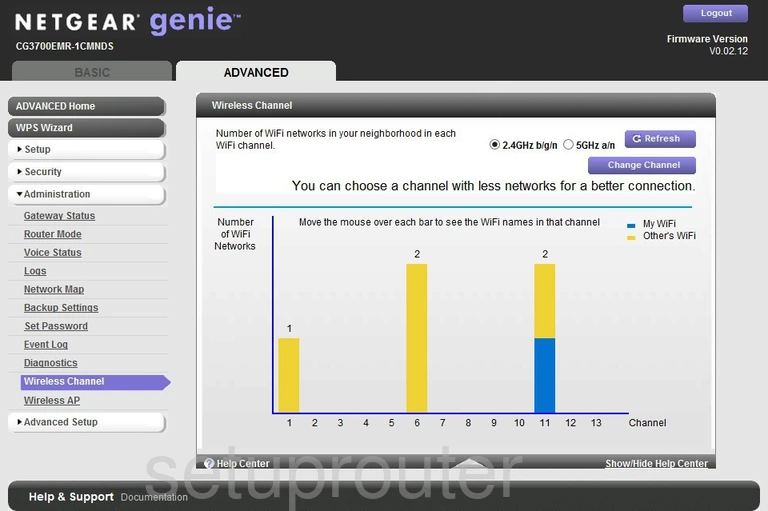
Netgear CG3700EMR-1CMNDS Wifi Access Point Screenshot
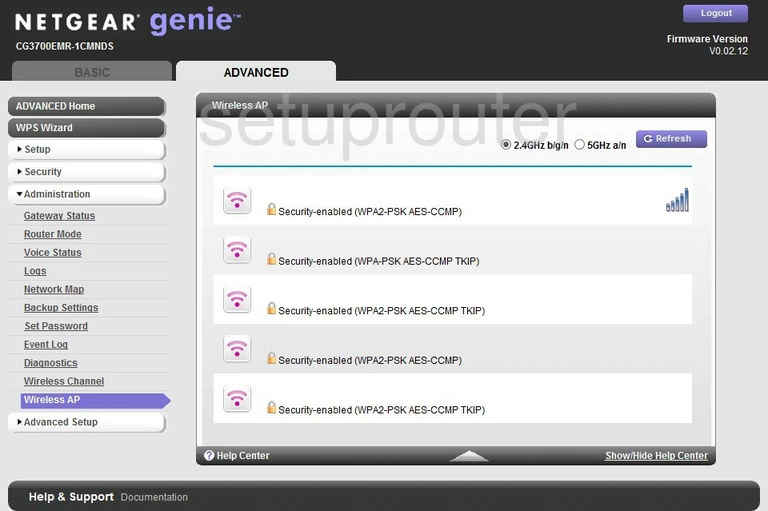
Netgear CG3700EMR-1CMNDS Wan Screenshot
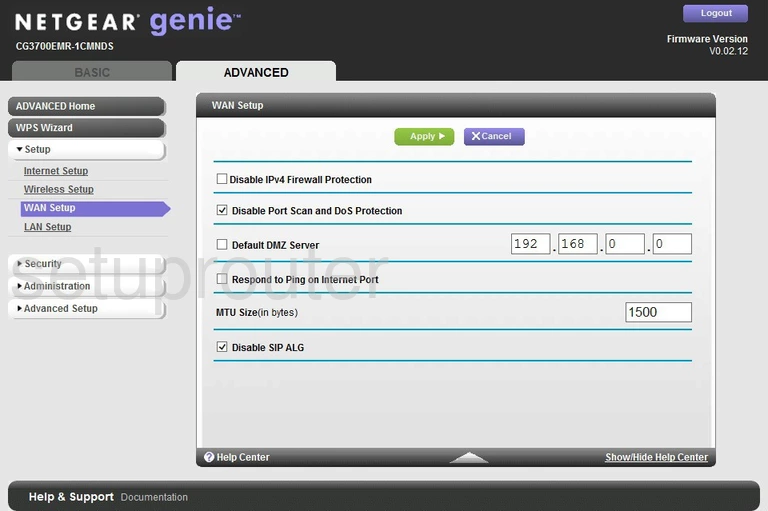
Netgear CG3700EMR-1CMNDS Voip Screenshot
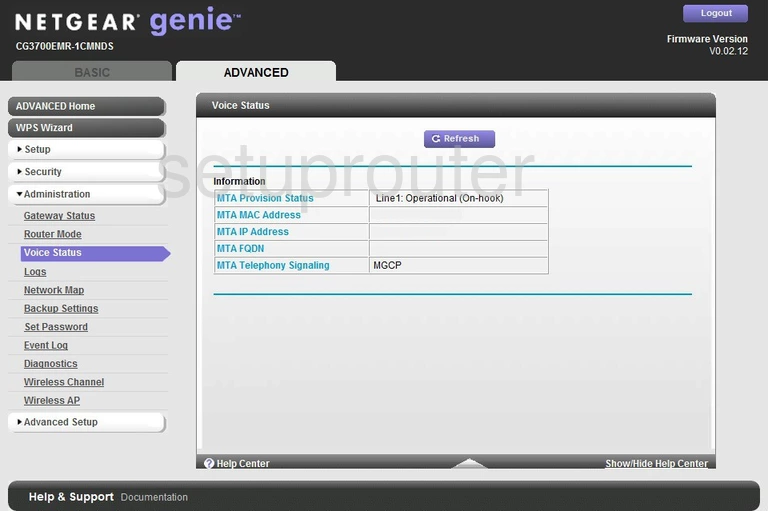
Netgear CG3700EMR-1CMNDS Upnp Screenshot
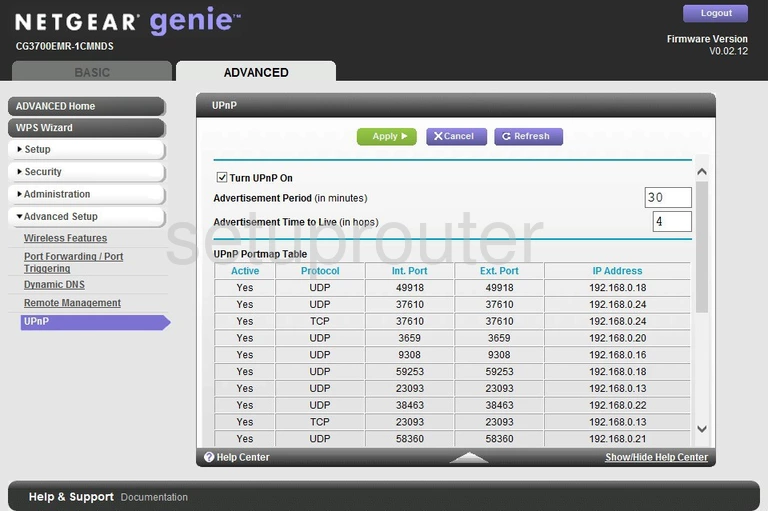
Netgear CG3700EMR-1CMNDS Password Screenshot
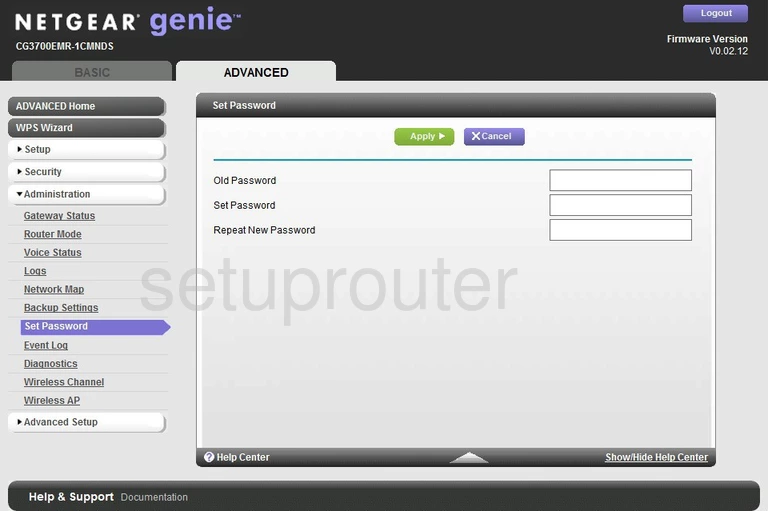
Netgear CG3700EMR-1CMNDS Schedule Screenshot
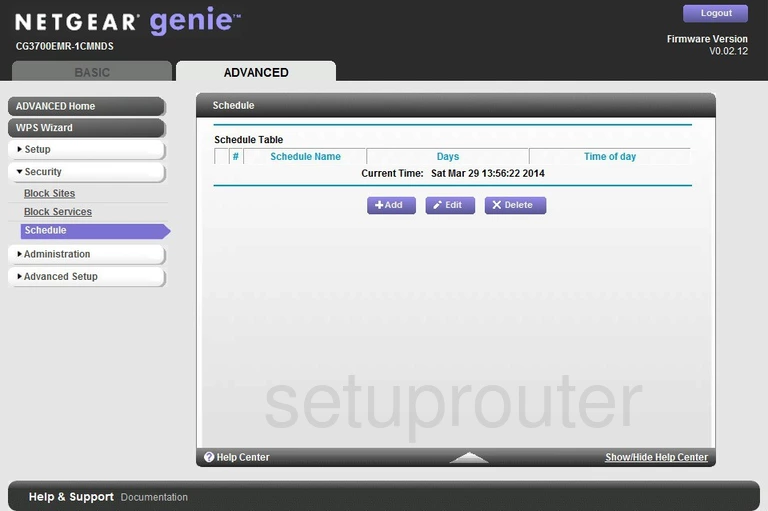
Netgear CG3700EMR-1CMNDS Routing Screenshot
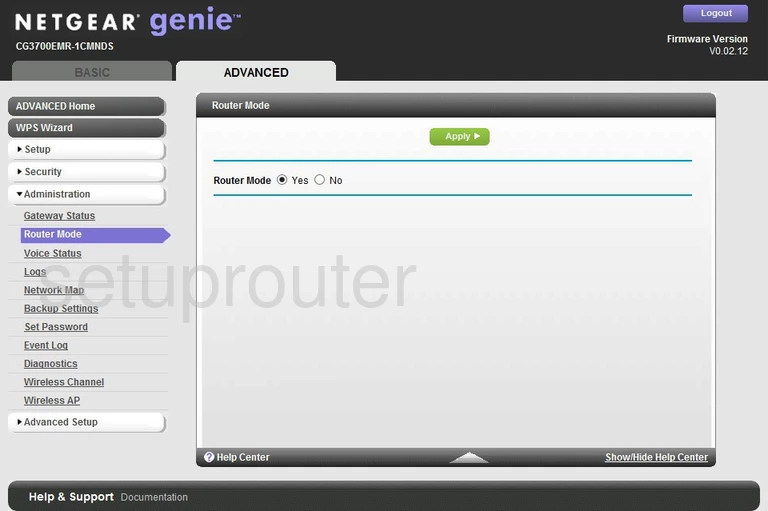
Netgear CG3700EMR-1CMNDS Remote Management Screenshot
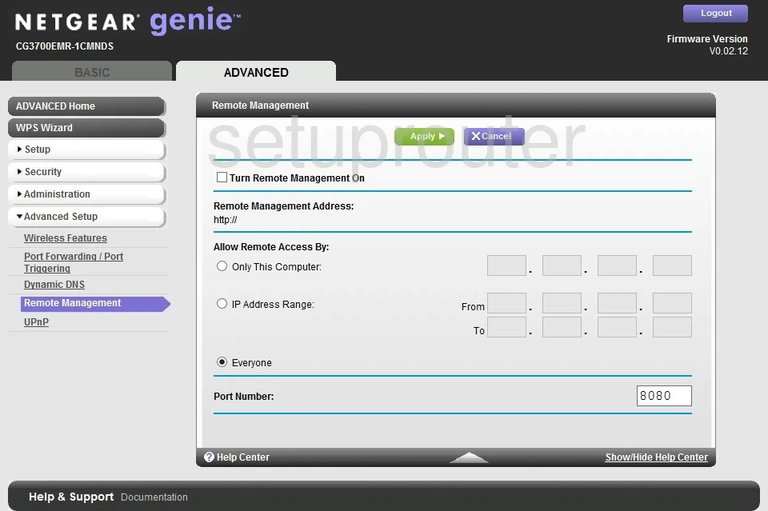
Netgear CG3700EMR-1CMNDS Port Forwarding Screenshot
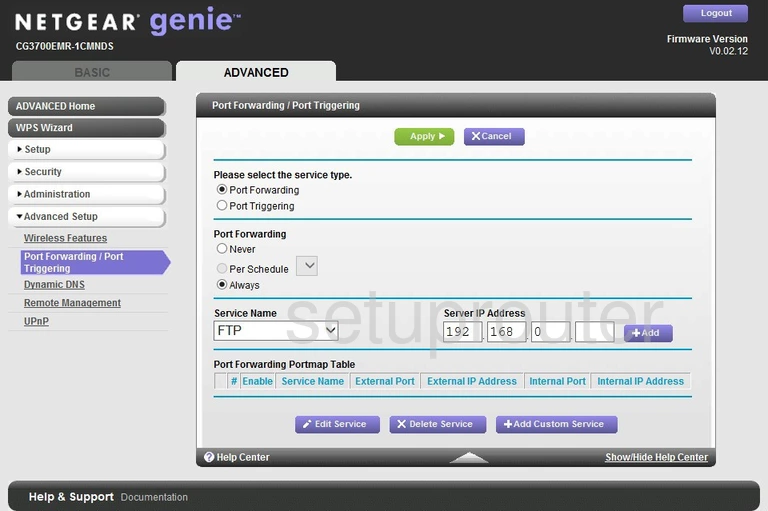
Netgear CG3700EMR-1CMNDS Attached Devices Screenshot
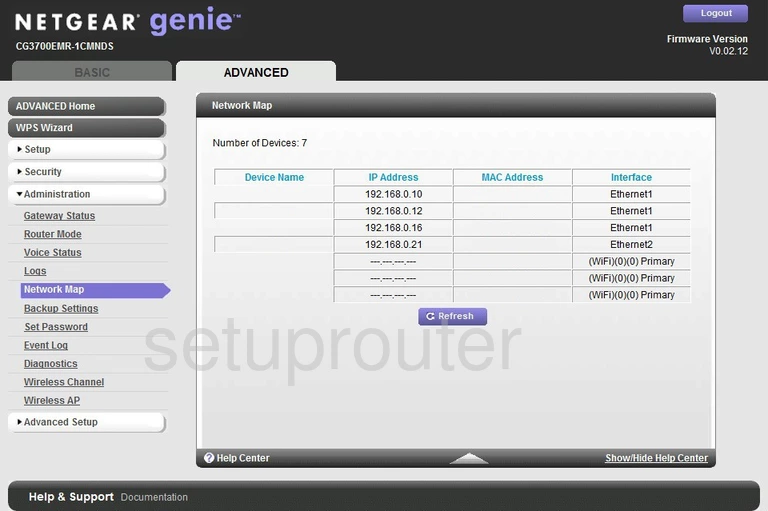
Netgear CG3700EMR-1CMNDS Log Screenshot
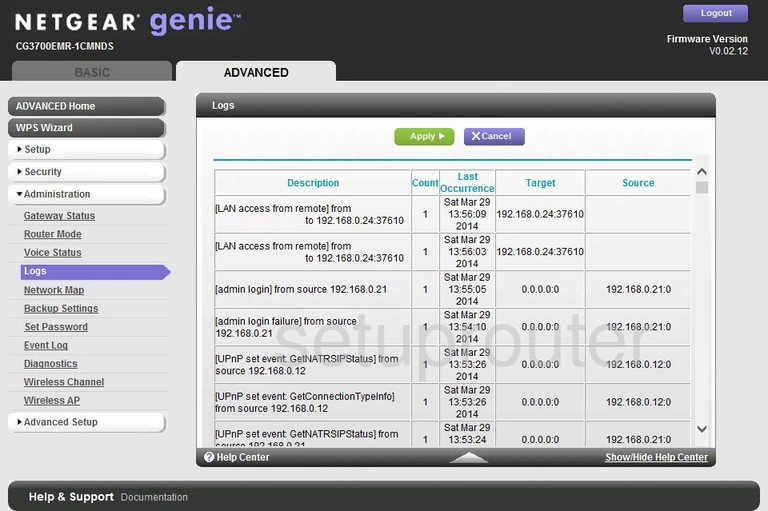
Netgear CG3700EMR-1CMNDS Lan Screenshot
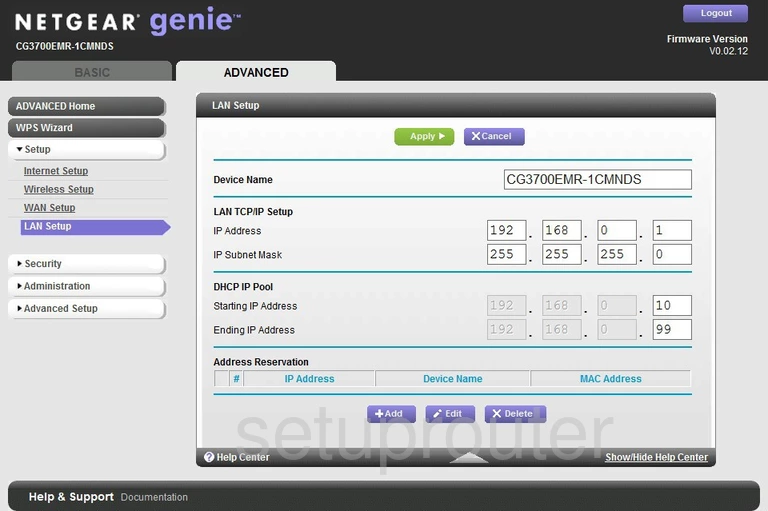
Netgear CG3700EMR-1CMNDS Wan Screenshot
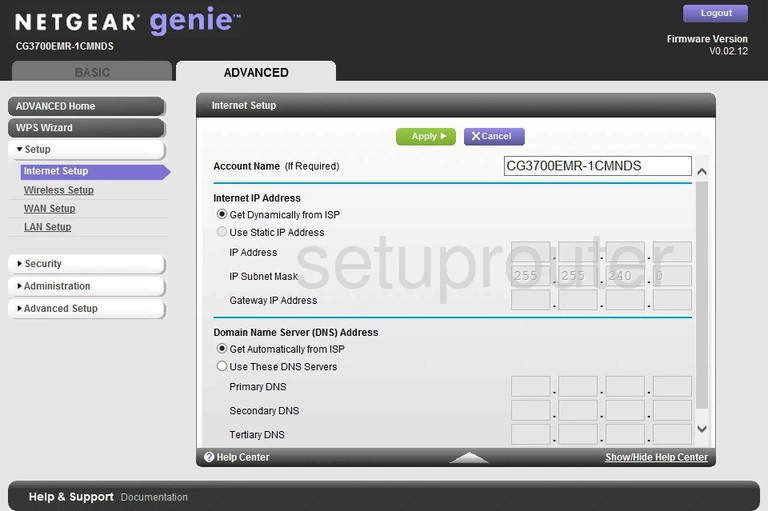
Netgear CG3700EMR-1CMNDS Status Screenshot
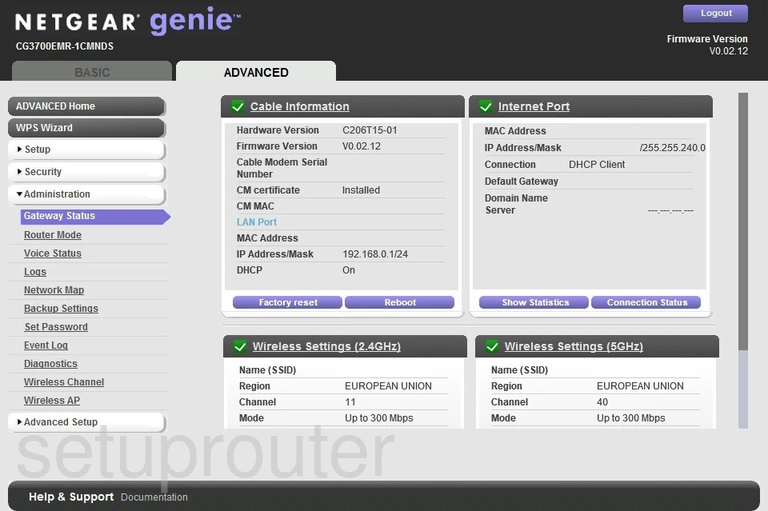
Netgear CG3700EMR-1CMNDS Log Screenshot
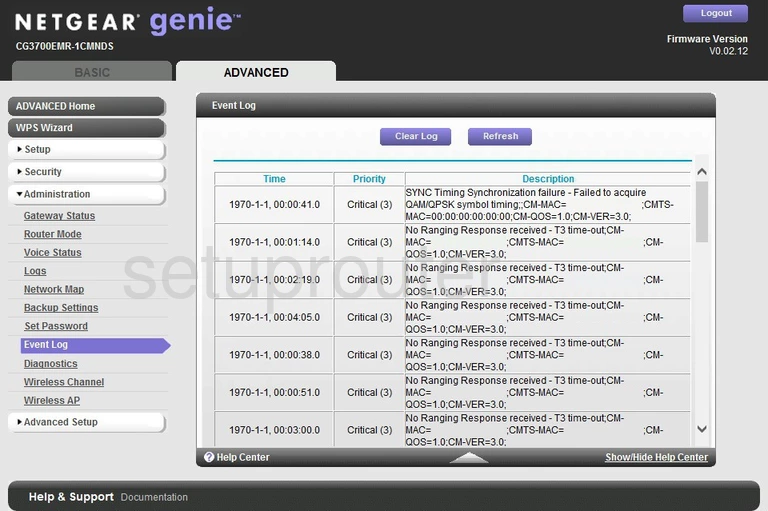
Netgear CG3700EMR-1CMNDS Dynamic Dns Screenshot
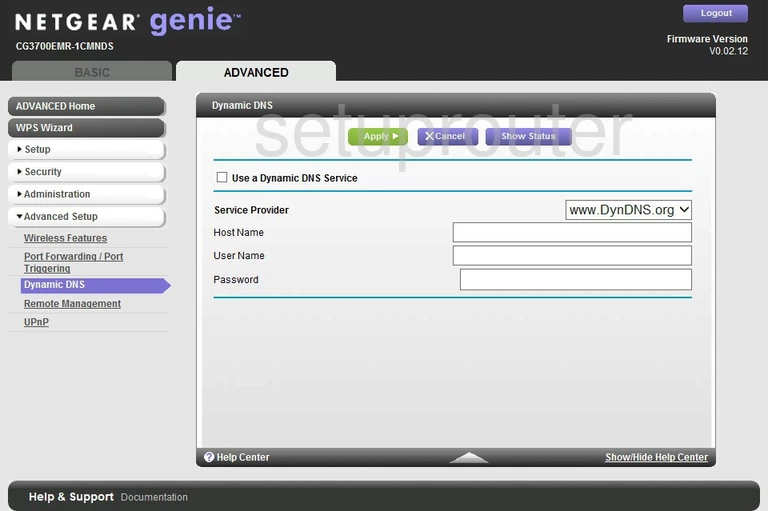
Netgear CG3700EMR-1CMNDS Diagnostics Screenshot
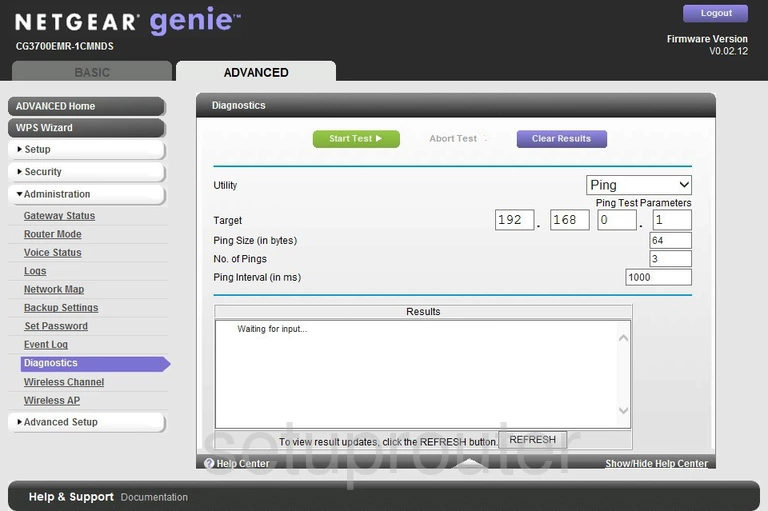
Netgear CG3700EMR-1CMNDS Url Filter Screenshot
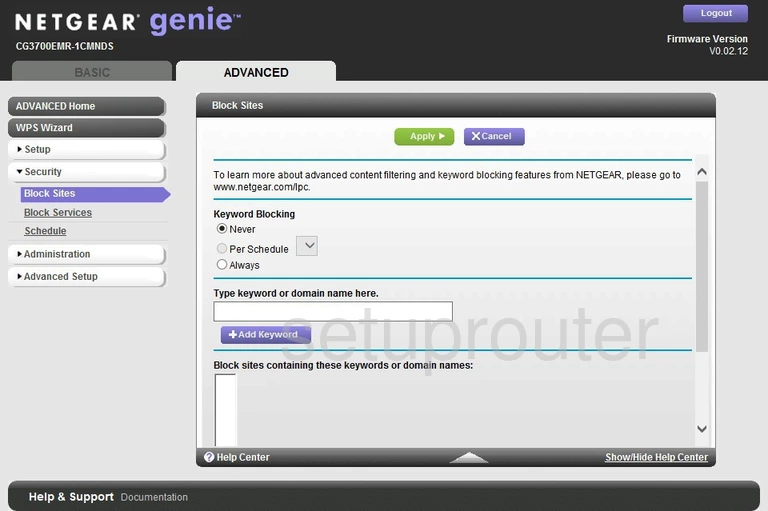
Netgear CG3700EMR-1CMNDS Access Control Screenshot
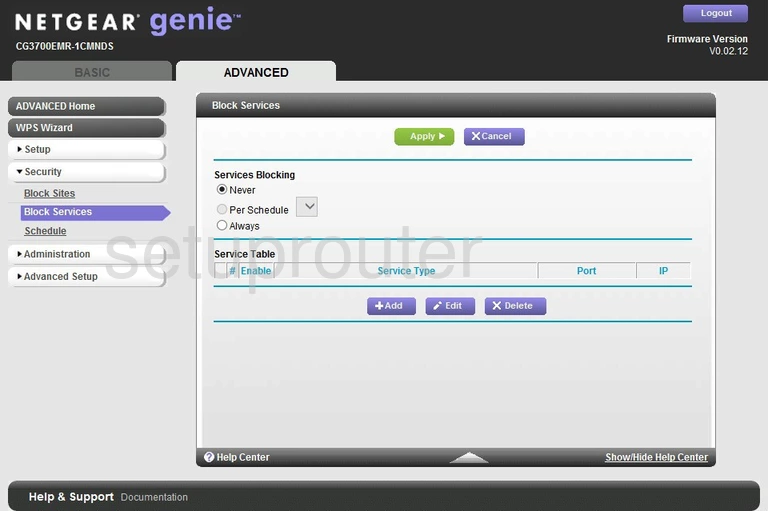
Netgear CG3700EMR-1CMNDS Wifi Setup Screenshot
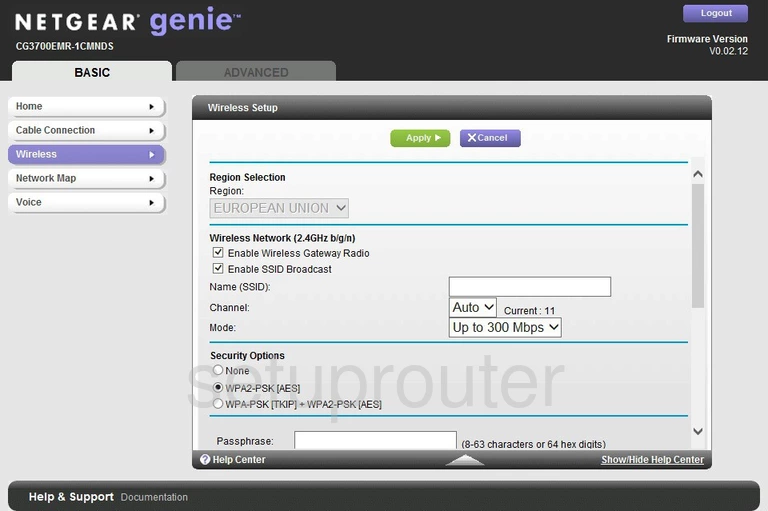
Netgear CG3700EMR-1CMNDS Voip Screenshot
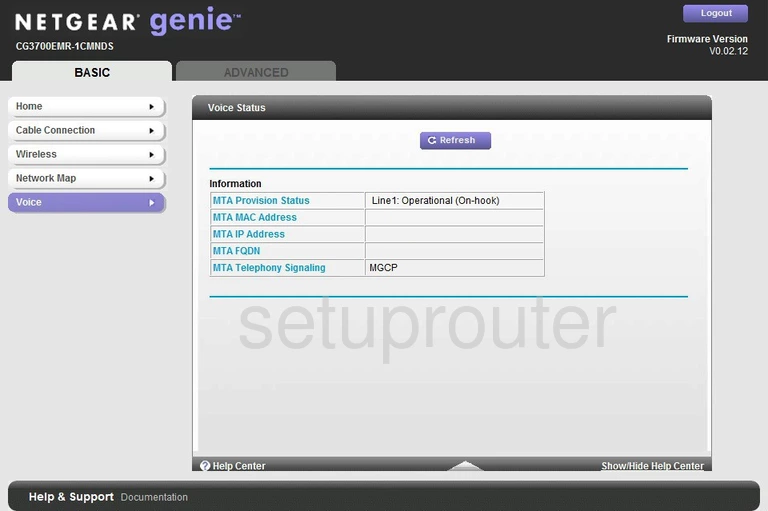
Netgear CG3700EMR-1CMNDS Attached Devices Screenshot
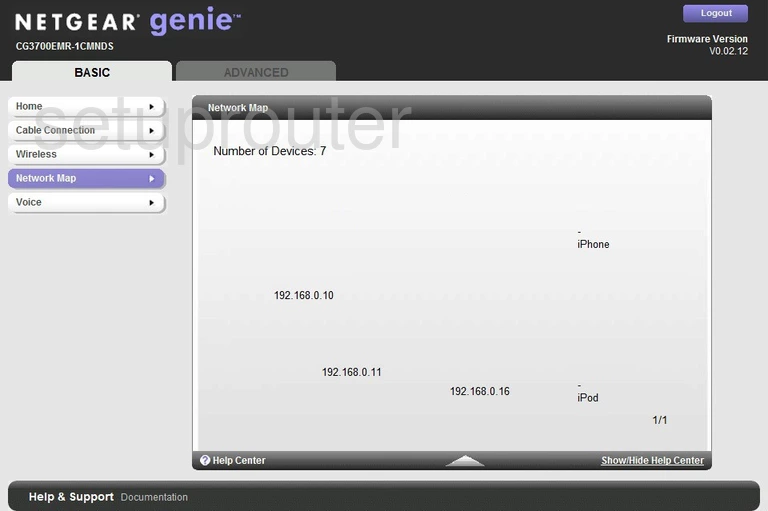
Netgear CG3700EMR-1CMNDS General Screenshot
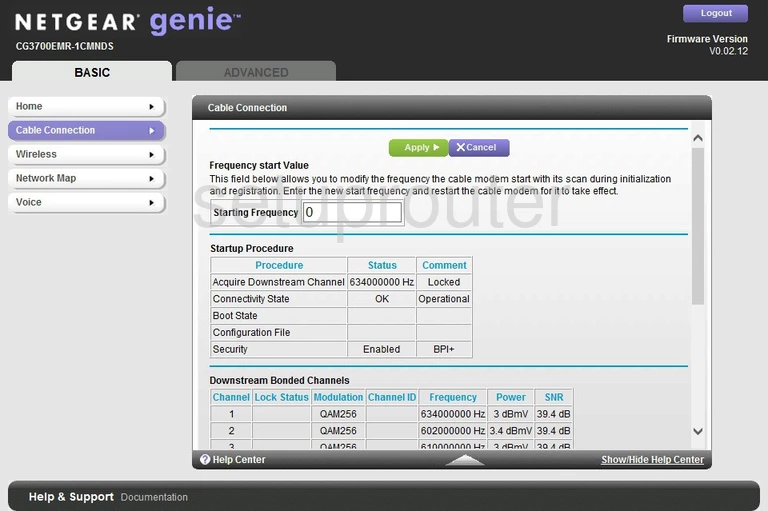
Netgear CG3700EMR-1CMNDS Status Screenshot
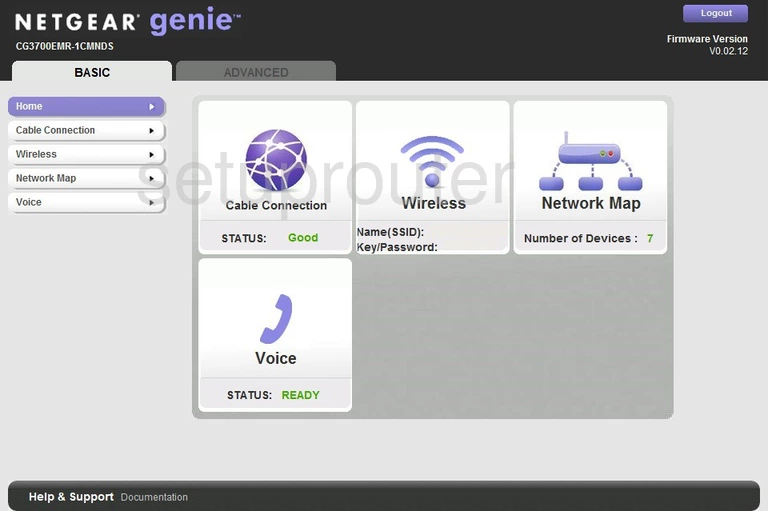
Netgear CG3700EMR-1CMNDS Backup Screenshot
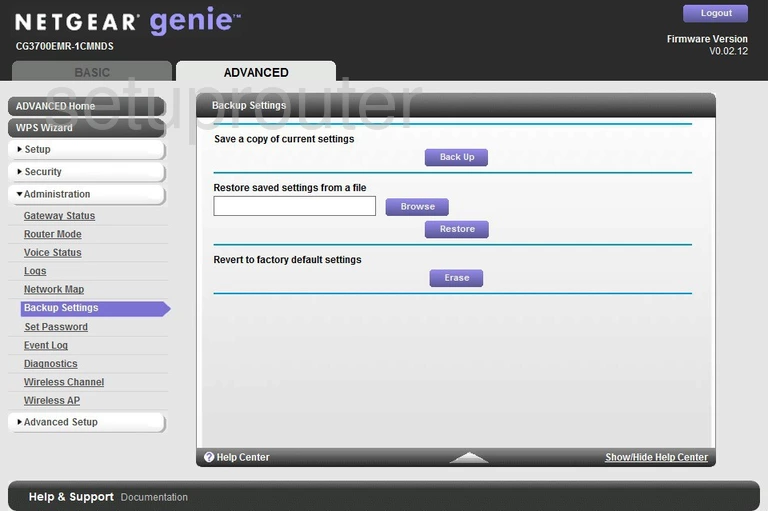
Netgear CG3700EMR-1CMNDS Status Screenshot
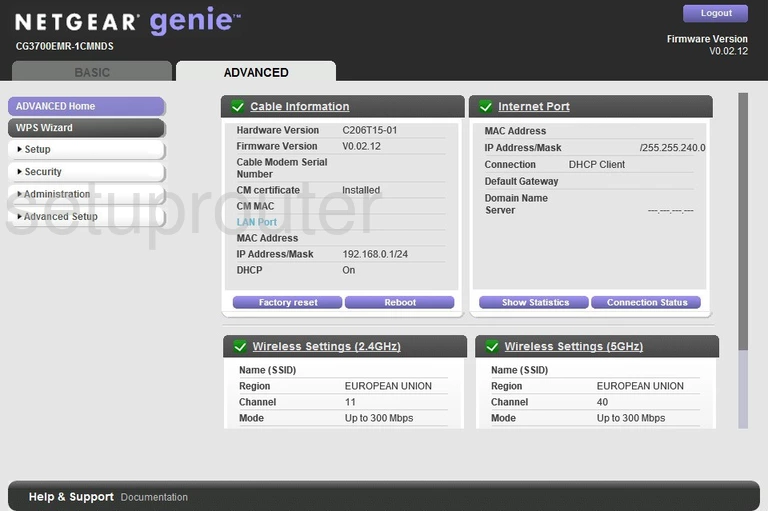
Netgear CG3700EMR-1CMNDS Device Image Screenshot

This is the screenshots guide for the Netgear CG3700EMR-1CMNDS. We also have the following guides for the same router:
- Netgear CG3700EMR-1CMNDS - Setup WiFi on the Netgear CG3700EMR-1CMNDS
- Netgear CG3700EMR-1CMNDS - How to change the IP Address on a Netgear CG3700EMR-1CMNDS router
- Netgear CG3700EMR-1CMNDS - Netgear CG3700EMR-1CMNDS Login Instructions
- Netgear CG3700EMR-1CMNDS - Netgear CG3700EMR-1CMNDS User Manual
- Netgear CG3700EMR-1CMNDS - How to change the DNS settings on a Netgear CG3700EMR-1CMNDS router
- Netgear CG3700EMR-1CMNDS - Information About the Netgear CG3700EMR-1CMNDS Router
- Netgear CG3700EMR-1CMNDS - Reset the Netgear CG3700EMR-1CMNDS